Wir zeigen Ihnen, welche die besten Anwendungen sind, um Ihr Android ohne Knopf zu sperren .
Wenn Sie das Telefon aus irgendeinem Grund nicht mit dem Netzschalter sperren möchten oder können , gibt es alternative Methoden. Eine davon ist die Verwendung einer Bildschirmverknüpfung. So können Sie den Bildschirm mit einer Berührung sperren, ohne den Netzschalter zu drücken .
Ich habe mehrere Apps dieser Art ausprobiert, und die vollständigsten und effizientesten sind die unten genannten. Sie bieten Unterstützung, sodass Sie das Mobiltelefon mit dem Fingerabdrucksensor entsperren können (zusätzlich zum Entsperren mit PIN, Muster oder Passwort), was die meisten Apps nicht bieten oder mit denen sie nicht kompatibel sind.
Contents
Android ohne Taste sperren
Bildschirm ausschalten (Bildschirm sperren)

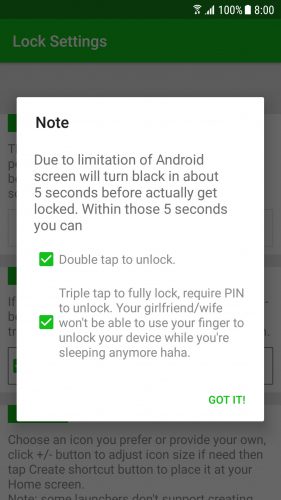
Installieren Sie die App und aktivieren Sie sie gemäß den Anweisungen. Sobald dies erledigt ist, können Sie den Bildschirm jetzt über die Direktzugriffstaste (im Anwendungsmenü) sperren. Bei neueren Geräten wird der Bildschirm nach 5 Sekunden ausgeschaltet und gesperrt. Für eine sofortige Sperre tippen Sie nach dem Ausschalten dreimal auf den Bildschirm (obwohl Sie dadurch nicht mit dem Fingerabdruck entsperren können, sondern nur mit der konfigurierten PIN, dem Muster oder dem Passwort).
Mit dieser App können Sie über die Benachrichtigungsleiste sowie über das Schnelleinstellungsfeld eine Verknüpfung zum Sperren des Bildschirms hinzufügen.
So setzen Sie eine Bildschirmsperre auf Android
Der große Vorteil ist, dass Sie das Mobiltelefon mit dem Fingerabdrucksensor entsperren können, was die meisten Anwendungen nicht bieten. Um dies zu ermöglichen, aktivieren Sie das Kontrollkästchen “Ich verwende den Fingerabdrucksensor oder Smart Lock”).
Herunterladen
Bildschirmsperre
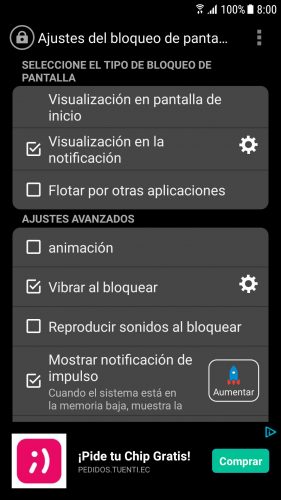
Anwendung zum Sperren des Handys ohne Knopf
Eine App ähnlich der vorherigen, und obwohl sie auf Spanisch ist, ist sie nicht die beste Übersetzung. Außerdem gibt es zu viel Publicity.
Nach der Installation können Sie das Kontrollkästchen “In Benachrichtigung anzeigen” aktivieren, um die Benachrichtigungsleiste zu blockieren. Optional können Sie eine Verknüpfung auf dem Startbildschirm (Startbildschirmanzeige) oder eine schwebende Schaltfläche (Float durch andere Anwendungen) hinzufügen.
So sperren oder deaktivieren Sie den TOUCH-Bildschirm auf Android
Stellen Sie außerdem sicher, dass die Option “Fingerabdruck reparieren” aktiviert ist. So kann man das Handy mit dem Fingerabdrucksensor entsperren, muss also weder PIN noch Passwort manuell eingeben. Beachten Sie jedoch, dass die Sperre bei Verwendung dieser Funktion einige Sekunden nach dem Ausschalten des Bildschirms aktiviert wird.
Herunterladen
Eine weitere Anwendung zum Sperren des Bildschirms ohne Schaltfläche auf Android
Wenn Sie eine erweiterte Steuerung zum Sperren und Entsperren des Bildschirms ohne Schaltfläche wünschen, empfehle ich Ihnen, einen Blick auf Gravity Screen zu werfen . Es hat viele Funktionen, die Sie auf erweiterte Weise anpassen können. Und ja, dieser unterstützt auch die Entsperrfunktion mit dem Fingersensor.
Wenn Sie es einfacher haben möchten, können Sie Pocket Lock ausprobieren , obwohl der Nachteil dieses Schlosses darin besteht , dass es keine Unterstützung für den Fingerabdrucksensor bietet, sodass Sie den Bildschirm manuell entsperren müssen.
Zuvor haben wir auch Knock Lock empfohlen , eine App zum Sperren des Android-Bildschirms mit zwei Fingertipps darauf (standardmäßig in der oberen linken Ecke). Leider kann der Bildschirm wie bei Pocket Lock bei Verwendung von Knock Lock nicht mit Ihrem Fingerabdruck entsperrt werden. Sie müssen unbedingt die konfigurierte PIN oder das Passwort eingeben. Dieses Problem hat alle Apps, die nicht aktualisiert wurden, um diese Funktion zu unterstützen.
Deinstallation
Wenn Sie versuchen, eine dieser Anwendungen zu deinstallieren, erhalten Sie möglicherweise eine Warnung, dass sie nicht deinstalliert werden kann und dass “das Paket ein Gerätemanager ist”. Dies wird gelöst, indem Sie zu Android-Einstellungen> Sicherheit gehen und die Option Geräte-Manager auswählen. Deaktivieren Sie dort das Kontrollkästchen der Anwendung und klicken Sie dann auf Deaktivieren. Dann kannst du deinstallieren.